¿Se enfrenta a una situación similar en la que su Los correos electrónicos de Outlook han desaparecido? No se preocupe, hay formas de solucionar el problema y recuperar todo su correo intacto, donde debería estar.
Por lo general, cuando los correos electrónicos de Outlook han desaparecido, podría ser un problema de configuración en su configuración, inactividad de la cuenta, reglas de correo electrónico configuradas en Outlook y correos electrónicos movidos a una carpeta eliminada.
Por supuesto, en un escenario más oscuro, su cuenta podría haber sido pirateada y los correos electrónicos eliminados, o la función de conversación está activada..
En este caso, le recomendamos que compruebe cómo recuperar la contraseña de Outlook y realice todas las acciones de seguridad necesarias..
Sin embargo, es importante tener en cuenta que si actualiza a Outlook.com, la actualización solo se realiza en la interfaz de usuario a la nueva interfaz, por lo que sus correos electrónicos deben permanecer en su bandeja de entrada..
Si desea resolver el problema de la desaparición de los correos electrónicos de Outlook, intente los pasos a continuación.
¿Cómo puedo arreglar Outlook si la bandeja de entrada se vacía de repente??
- Utilice software especializado para recuperar sus correos electrónicos
- Exportar historial de correo antiguo
- Crea un nuevo perfil de Outlook
- Importa tu correo electrónico antiguo
- Utilice la función de recuperación de correos electrónicos eliminados / perdidos
- Borrar todos los filtros / ver
- Usar búsqueda avanzada
- Cambiar las opciones de filtrado
- Habilite la opción No permitir que otro programa elimine mensajes de Outlook
1. Utilice software especializado para recuperar sus correos electrónicos
Con mucho, la forma más fácil de recuperar sus correos electrónicos es utilizar un software especializado de terceros como Kernel for Outlook PST Repair.
Como su nombre indica, esta herramienta reparará los archivos PST (archivos de datos de Outlook) y recuperará sus correos electrónicos de forma segura y rápida y lo hace sin limitaciones de tamaño de archivo..
Además, Kernel for Outlook PST Repair también puede recuperar cualquier mensaje o archivo adjunto si los eliminó por error, incluso si los archivos están encriptados o protegidos con contraseña..
La herramienta guarda el PST recuperado en un nuevo PST o en muchos otros formatos, incluidos DBX, MBOX, MSG, EML, TXT, RTF, HTML y MHTML.
No solo recupera el correo electrónico, sino también sus propiedades como el Asunto, la Hora, la Fecha, el destinatario y el remitente o los contactos de CC y CCO.. 
Kernel para reparación de Outlook PST
Kernel for Outlook PST Repair recuperará todos sus correos electrónicos de Outlook de forma segura en un abrir y cerrar de ojos! 69,00 $ Consiguelo ahora2. Exportar el historial de correo antiguo
- Abierto panorama
- Hacer clic Expediente y seleccione Abrir y exportar
- Hacer clic Importación y exportación
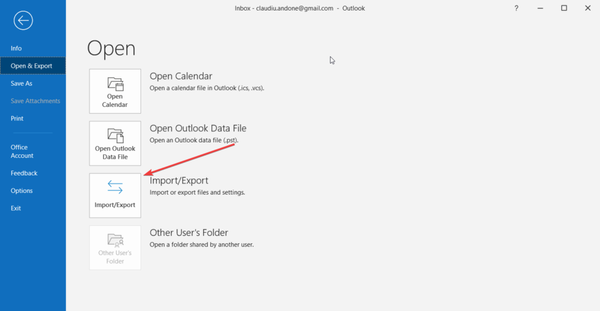
- Seleccione Exportar a un archivo
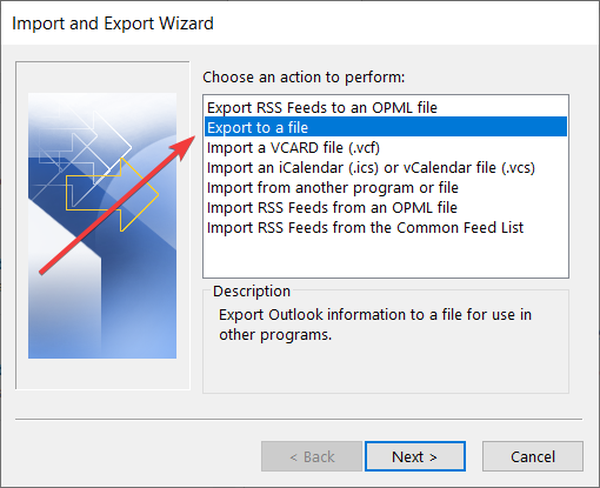
- Seleccione Archivo de datos de Outlook (.pst)
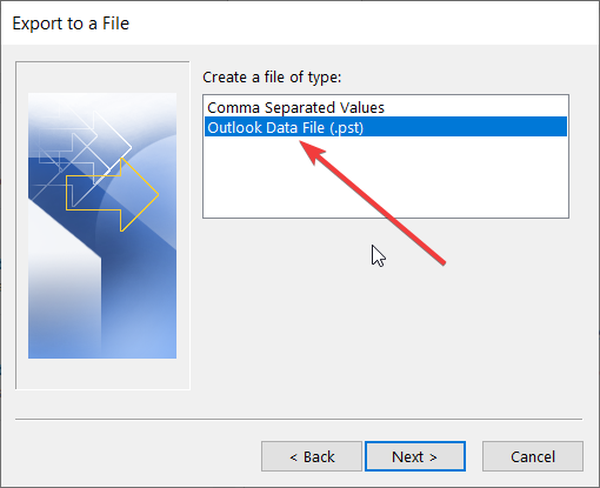
- Seleccione la cuenta de correo electrónico
- Asegurar Incluir subcarpeta está marcado y haga clic en próximo
- Hacer clic Vistazo
- Seleccione una ubicación y nombre el archivo
- Hacer clic Terminar
3. Cree un nuevo perfil de Outlook
- Haga clic en Inicio y seleccione Panel de control
- Hacer clic Vista por y seleccione Iconos grandes
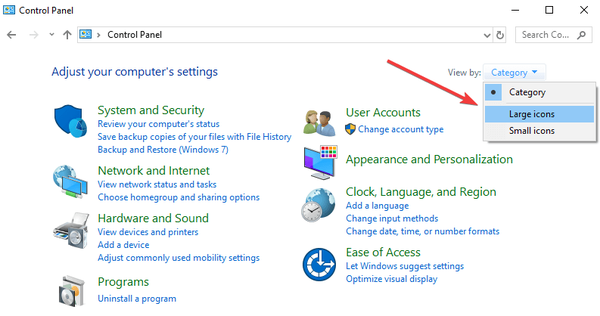
- Hacer clic Correo
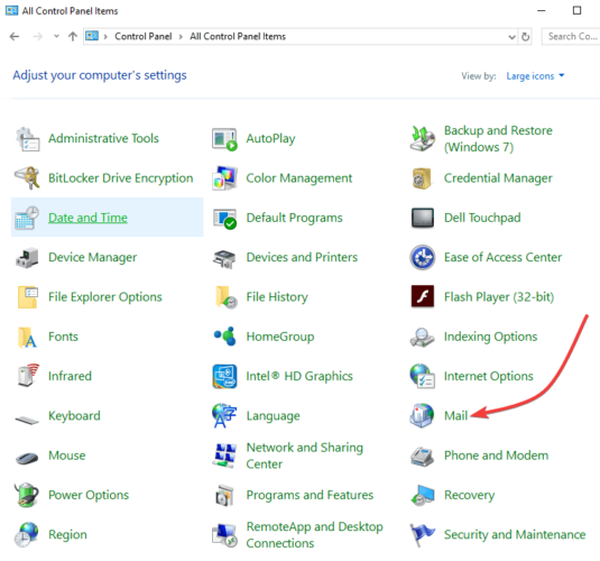
- Hacer clic Añadir
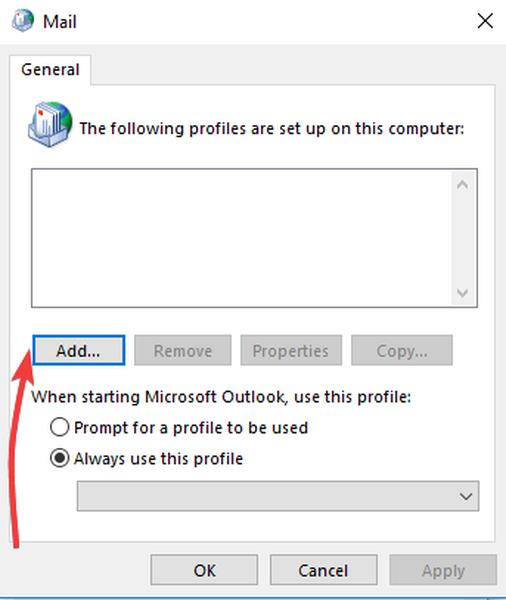
- Seleccione Crear nuevo perfil
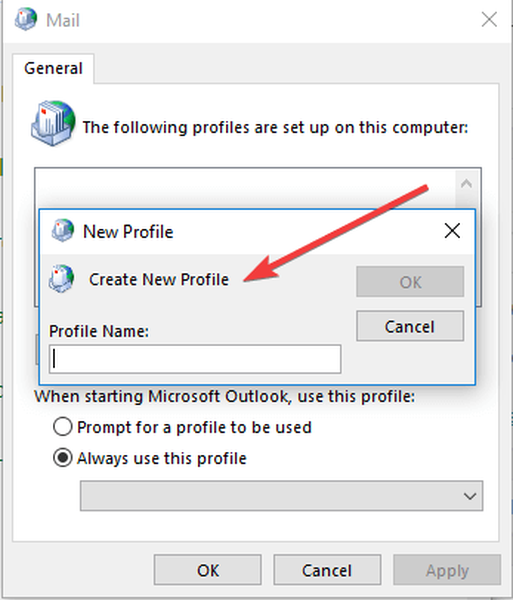
- Utilice el asistente de Outlook para configurar la nueva cuenta con una dirección de correo electrónico y una contraseña.
4. Importa tu correo electrónico anterior
- Abre el nuevo panorama cuenta
- Hacer clic Expediente y seleccione Abrir y exportar
- Hacer clic Importación y exportación
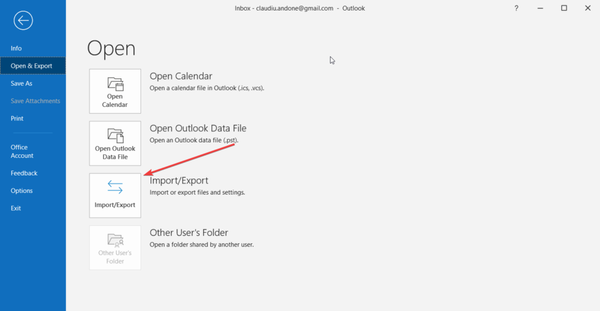
- Seleccione Importar desde otro programa o archivo
- Hacer clic próximo
- Seleccione Archivo de datos de Outlook (.pst)
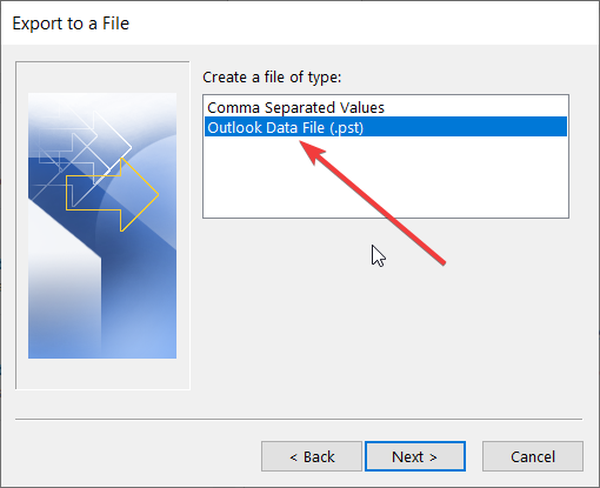
- Hacer clic próximo
- Hacer clic Vistazo. Busque su archivo PST en la ubicación donde lo guardó (de la solución 1)
- Cuando recibes un mensaje que dice Todas las carpetas están al día entonces el proceso está completo.
Si tiene éxito, verá todos sus correos electrónicos de Outlook que faltaban, aparecerán en todos los dispositivos.
¿Necesita un extractor de correo electrónico? Conviértete en un profesional con el mejor software para recopilar direcciones de correo electrónico
Nota: En caso de que encuentre este tipo de problemas en Outlook con regularidad, le recomendamos que cambie a otro cliente de correo electrónico. Le sugerimos que pruebe Mailbird.
Esta aplicación es actualmente la mejor aplicación de cliente de correo electrónico y es excelente para administrar múltiples cuentas. También puede crear varios archivos y otras listas que lo ayudarán a ordenar sus correos electrónicos, además, tiene la posibilidad de proteger su correo electrónico para que no desaparezcan..
Selección del editor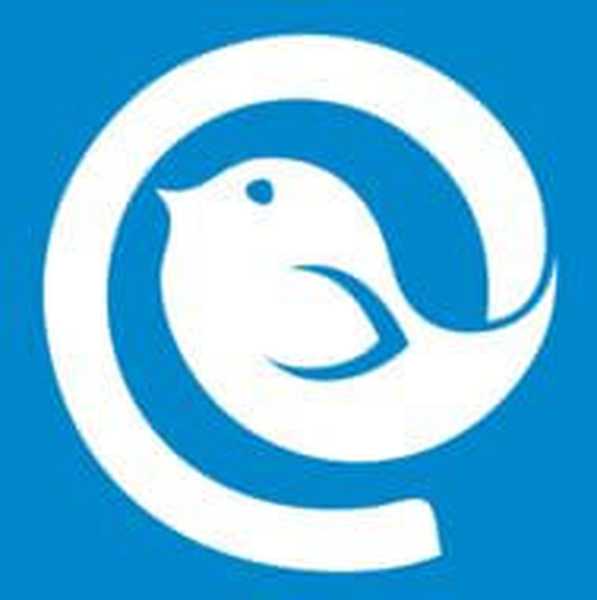 Mailbird
Mailbird - Integración de redes sociales
- Interfaz de usuario amigable
- Versión gratuita disponible
5. Utilice la función de recuperación de correos electrónicos eliminados / perdidos
Esta herramienta puede restaurar sus correos electrónicos perdidos, pero no tiene la opción de seleccionar el rango de fechas de los correos electrónicos para restaurar, por lo que recibirá tantos correos electrónicos como el sistema pueda restaurar independientemente de las fechas..
Nuevamente, no hay garantía de que todos los correos electrónicos se recuperen..
Si elimina accidentalmente correos electrónicos de Outlook, puede recuperarlos si están en las carpetas Elementos eliminados o Correo electrónico no deseado, o incluso después de vaciar la carpeta Eliminada.
Le sugerimos que intente recuperar sus correos electrónicos eliminados de Outlook antes de renunciar a ellos, especialmente si hay información importante.
Cómo recuperar mensajes cuando los correos electrónicos de Outlook han desaparecido:
- En el panel izquierdo, seleccione la carpeta Elementos eliminados o la carpeta Correo no deseado.
- Seleccione el mensaje que desea recuperar y seleccione Recuperar.
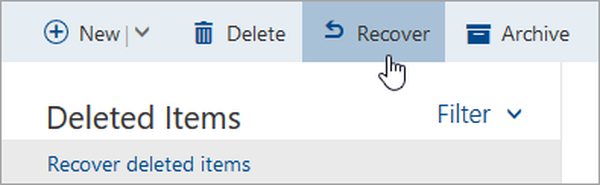
- Seleccione el mensaje que desea recuperar y seleccione No basura.
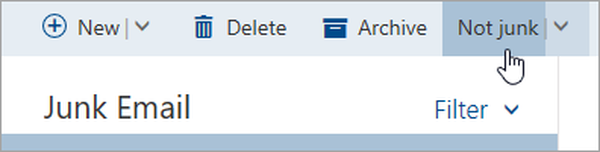
- Si no puede encontrar un artículo en el Objetos eliminados carpeta, verifique la Elementos recuperables carpeta
- En el panel izquierdo de la ventana de Outlook.com, seleccione el Objetos eliminados carpeta.
- En la parte superior de la lista de mensajes, seleccione Recuperar elementos eliminados.

- Seleccione los elementos que desea recuperar y seleccione Recuperar.
- Seleccione Okay.
Nota: Los mensajes eliminados de la carpeta Elementos eliminados no se pueden restaurar. Los elementos recuperados se restaurarán a las carpetas originales cuando sea posible, pero si la carpeta original no existe, los elementos recuperados se restaurarán de manera diferente.
Los mensajes van a la bandeja de entrada, los elementos del calendario al calendario, los contactos a la carpeta de contactos y las tareas a la carpeta de tareas.
Otras cosas a tener en cuenta sobre los elementos eliminados en Outlook:
- Puede recuperar elementos eliminados de la carpeta Elementos eliminados en 30 días
- Después de 14 días, los correos electrónicos se eliminan automáticamente de la carpeta Correo no deseado y no se pueden recuperar
- Si no ve los mensajes que desea recuperar, probablemente se hayan eliminado de forma permanente. Los mensajes eliminados de las cuentas de los niños tampoco se pueden recuperar.
- Mantenga su cuenta activa iniciando sesión al menos una vez cada 365 días; de lo contrario, se eliminará y no se podrá recuperar.
6. Borrar todos los filtros / vista
- Abierto panorama
- Haga clic en Ver lengüeta
- Haga clic en Ver configuraciones
- Debajo Filtrar pestaña, compruebe si se aplica algún filtro.
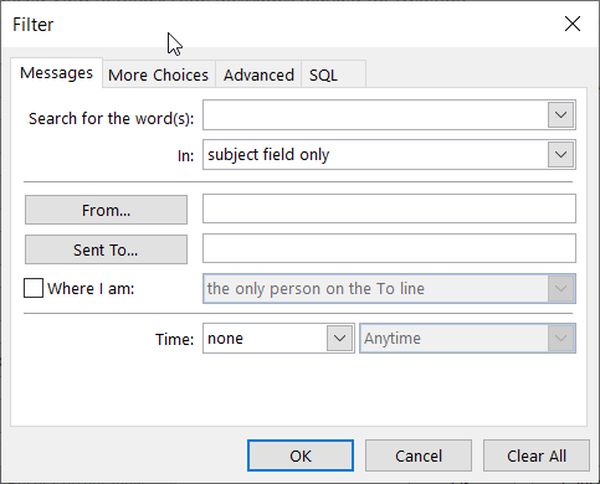
- Si es así, haga clic en Limpiar todo
Si los correos electrónicos de Outlook han desaparecido, el problema persiste, restablezca la vista actual y verifique si aparecen todos los correos electrónicos haciendo clic en Ver>Ver configuraciones>Restablecer vista actual.
7. Utilice la búsqueda avanzada
- Inicie sesión en su cuenta de Outlook y vaya a Bandeja de entrada
- En el panel superior izquierdo, haga clic en Buscar
- Hacer clic Búsqueda Avanzada. Complete todos los campos que pueda.
- Marque la Tiene archivos adjuntos si los correos electrónicos vienen con archivos adjuntos caja
- Hacer clic Buscar.
 Guía para recuperar correos electrónicos perdidos
Guía para recuperar correos electrónicos perdidos Hemos escrito un buen artículo sobre esto, compruébalo:
Encuentra tus correos electrónicos perdidos ahora8. Cambiar las opciones de filtrado
- En la cinta, seleccione el Ver
- En el Vista actual área, haga clic en Ver configuración.
- Hacer clic Filtrar, y luego revise las siguientes pestañas para ver las selecciones que podrían filtrar mensajes específicos: Tareas, Más opciones y Avanzado
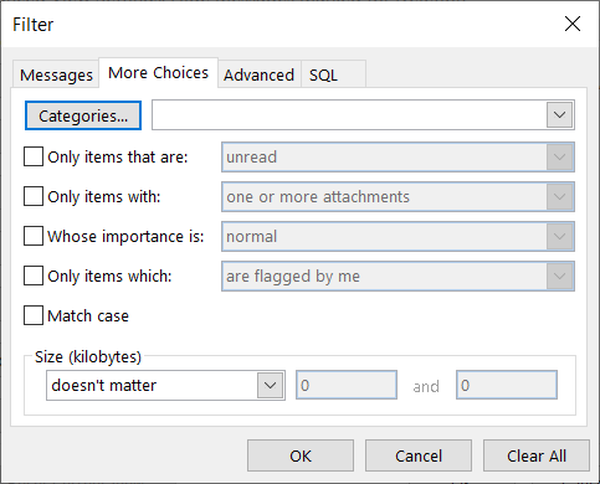
9. Habilite la opción No permitir que otro programa elimine mensajes de Outlook
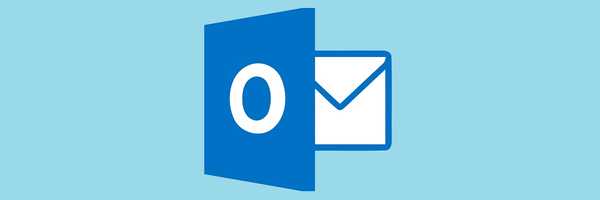
- En su buzón, haga clic en el icono de engranaje.
- Seleccione Mas configuraciónes de correo.
- Encontrar Administrando su cuenta
- Seleccione POP y eliminar mensajes descargados.
- Asegúrate de eso No permita que otro programa elimine mensajes de Outlook la opción está seleccionada.
- Hacer clic Salvar. Además, debe asegurarse de que la opción Deje siempre una copia del mensaje en el servidor se selecciona si no desea que sus correos electrónicos se eliminen de su bandeja de entrada de forma permanente después de descargarlos a su programa de correo.
Si los datos son importantes, debe realizar una copia de seguridad, especialmente si residen en la nube y no están bajo su control..
Para obtener una herramienta dedicada que pueda hacer este trabajo por usted, consulte esta lista de los 5 mejores programas de respaldo de correo electrónico gratuitos y pagos para usar.
¿Recibió todos sus correos electrónicos en Outlook usando alguna de estas soluciones? Háganos saber dejando un comentario a continuación..
Nota del editor: Esta publicación se publicó originalmente en enero de 2019 y desde entonces se ha renovado y actualizado en septiembre de 2020 para brindar frescura, precisión y exhaustividad..
 Friendoffriends
Friendoffriends




![Todos los problemas resueltos por el paquete acumulativo de actualizaciones de Windows [mayo de 2014]](https://friend-of-friends.com/storage/img/images/all-the-issues-fixed-by-windows-update-rollup-[may-2014].jpg)